Izmantojot iPhone, varat koplietot fotoattēlus starp draugiem, ģimeni un kolēģiem, veicot tikai dažus pieskārienus — nav nepieciešama trešās puses programmatūra. Tomēr dažu fotoattēlu kopīgošana ļoti atšķiras no daudzu fotoattēlu kopīgošanas vienlaikus un jūs var būt noraizējies par to, piemēram, ja pārsūtāt fotoattēlus no vecā iPhone uz jaunu (piemēram, an iPhone 14 vai iPhone 14 Pro). Tomēr, par laimi, to var izdarīt, un tas joprojām ir diezgan viegli izdarāms.
Saturs
- Pārsūtiet fotoattēlus starp iPhone tālruņiem, izmantojot AirDrop
- Fotoattēlu pārsūtīšana no vecā iPhone uz jaunu iPhone, izmantojot iCloud
- Fotoattēlu pārsūtīšana, izmantojot macOS Finder
- Fotoattēlu pārsūtīšana, izmantojot iTunes
Ieteiktie videoklipi
Viegli
5 minūtes
Divi iPhone
Šajā rokasgrāmatā mēs parādīsim, kā pārsūtīt fotoattēlus no sava iPhone uz citu iPhone vai no vecā iPhone uz jauno. Process ir praktiski identisks no iOS 14 uz jaunāko iOS 16, tāpēc tam vajadzētu aptvert gandrīz katru iPhone, kas ir aktīvs šodien. Tas darbojas arī fotoattēlu kopīgošanai ar tuvumā esošu personu
iPad, ja vēlaties lielu ekrānu, lai skatītu savus momentuzņēmumus.
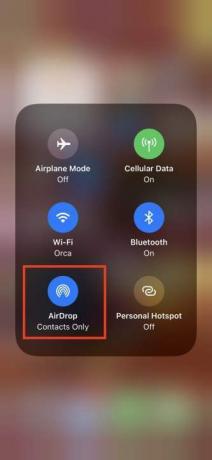

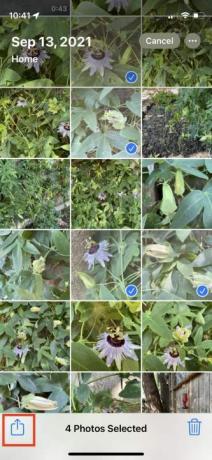


Pārsūtiet fotoattēlus starp iPhone tālruņiem, izmantojot AirDrop
Apple AirDrop ir elegants un ērts veids, kā nosūtīt vai saņemt fotoattēlus no tuvumā esošajiem cilvēkiem, un tas ir ļoti vienkārši lietojams. Piekļūstiet Vadības centrs velkot uz augšu no ekrāna apakšdaļas (iPhone tālruņiem ar TouchID, piemēram, iPhone SE) vai uz leju no klausules labā stūra (par iPhone X vai vēlāk).
1. darbība: Iespējot Bezvadu internets un Bluetooth abos tālruņos un atspējot Personīgais karstais punkts. Izvēlieties vai pieskarieties un turiet Tīkla karte (augšējā kreisajā pusē) sadaļā Vadības centrs līdz tas izplešas, un pēc tam pieskarieties AirDrop vadība lai to iespējotu, ja tas vēl nav izdarīts.
2. darbība: Izvēlieties Tikai kontaktpersonas vai Visi.
Saistīts
- Tikko izsolē par traku summu tika pārdots iPhone
- Es būšu nikns, ja iPhone 15 Pro nesaņems šo vienu funkciju
- Kā savā iPhone tālrunī atbrīvoties no kāda cita Apple ID
3. darbība: Palaidiet lietotni Fotoattēli, atlasiet vajadzīgos fotoattēlus un pieskarieties pie Dalīties ikonu.
4. darbība: Jūs redzēsiet AirDrop ikonu kā vienu no vairākām koplietošanas iespējām. Izvēlieties to.
5. darbība: Iegūtajā rūtī ir redzami iPhone tālruņi, citas ierīces vai tuvumā esošie cilvēki, kuriem ir iespējots AirDrop. Atrodiet šīs personas tālruni vai kontaktpersonas ID un izvēlieties to. Parādās lejupielādes uznirstošais ekrāns.
6. darbība: Šai personai var tikt lūgts pieņemt vai noraidīt lejupielādi. Krāns Pieņemt, un fotoattēls tiek pievienots viņu lietotnei Fotoattēli.


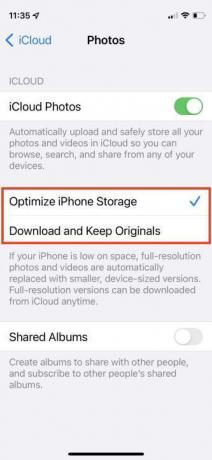
Fotoattēlu pārsūtīšana no vecā iPhone uz jaunu iPhone, izmantojot iCloud
Pieņemsim, ka jums ir jauns iPhone tālrunis un vēlaties pārsūtīt savu pašreizējo fotoattēlu kolekciju uz jauno tālruni. Viens veids ir dublējiet savu iPhone, pēc tam atjaunojiet dublējumu jaunā tālruņa iestatīšanas laikā. Ir vairāki veidi, kā to paveikt, taču vienkāršākais ir ar Apple iCloud.
Izmantojot iCloud fotoattēlu pārsūtīšana bezvadu režīmā ir visdrošākā metode. Jūs saņemat tikai 5 GB krātuvi bez maksas, tāpēc, ja jums ir daudz fotoattēlu, iespējams, būs jāiegādājas papildu krātuve. Ņemiet vērā: ja jūsu tālrunī ir vairāk nekā 5 GB fotoattēlu, iespējams, vēlēsities izlādēt visu šo fotoattēlu apjomu, ja vien tie nav nepieciešami profesionālu iemeslu dēļ.
1. darbība: Palaist Iestatījumi un augšpusē atlasiet savu vārdu.
2. darbība: Krāns iCloud > Fotogrāfijas un pārliecinieties Sinhronizējiet šo iPhone ir ieslēgts.
3. darbība: Piesakieties ar to pašu Apple ID savā jaunajā iPhone un atkārtojiet procesu: Iestatījumi > [Tavs vārds] > iCloud > Fotogrāfijas, un ieslēdziet Sinhronizējiet šo iPhone.
4. darbība: Izvēlieties Optimizējiet iPhone krātuvi vai Lejupielādējiet un saglabājiet oriģinālus. Pirmā iespēja ietaupa uzglabāšanas vietu.

Fotoattēlu pārsūtīšana, izmantojot macOS Finder
Varat pārsūtīt visus savus fotoattēlus un citus datus, veicot vienkāršu dublējuma atjaunošanu. Ja jums ir Mac ar macOS Catalina vai jaunāka, līdz pat jaunākajai macOS Ventura, varat koplietot fotoattēlus no sava vecā tālruņa savā Mac datorā un pēc tam augšupielādēt tos savā tālrunī, izmantojot Mac datora lietotni Finder.
1. darbība: Pievienojiet savu veco iPhone savam Mac vai MacBook, izmantojot tā kabeli.
2. darbība: Atveriet Finder, veicot dubultklikšķi uz Cietais disks ikonu un sadaļā kreisajā izvēlnē atlasiet savu ierīci Atrašanās vietas. Iespējams, jums tiks lūgts uzticēties savai jaunajai ierīcei gan Mac datorā, gan jaunajā iPhone. Var uzticēties abiem.
3. darbība: Zem Dublējumkopijas, izvēlieties Dublējiet visus datus savā iPhone šajā Mac datorā un tad izvēlieties Dublējiet tūlīt.
4. darbība: Kad tas ir pabeigts, atvienojiet veco iPhone un pievienojiet jauno iPhone. Pēc tam izvēlieties Atjaunot dublējumu.
Fotoattēlu pārsūtīšana, izmantojot iTunes
Apple 2019. gadā likvidēja iTunes ar macOS Catalina. Ja izmantojat operētājsistēmu macOS 10.14 (Mojave) vai vecāku vai izmantojat Windows datoru, fotoattēlu pārsūtīšanai varat izmantot iTunes. Pirms veicat tālāk norādītās darbības, pārliecinieties, vai esat instalējis jaunāko iTunes versiju.
1. darbība: Pievienojiet veco iPhone datoram un palaidiet iTunes.
2. darbība: iTunes atlasiet savu iPhone un noklikšķiniet uz Kopsavilkums kreisajā panelī.
3. darbība: Klikšķiniet uz Šis dators zem Dublējumkopijas labajā rūtī, pēc tam noklikšķiniet uz Dublējiet tūlīt.
4. darbība: Ieslēdziet savu jauno iPhone, un iOS iestatīšanas palīgs sniegs jums iespēju Atjaunot no iTunes dublējuma.
5. darbība: Savienojiet savu jauno tālruni ar datoru un atveriet iTunes.
6. darbība: iTunes atlasiet savu jauno iPhone un noklikšķiniet uz Kopsavilkums kreisajā rūtī, pēc tam noklikšķiniet uz Atjaunojiet iPhone labajā rūtī. Klikšķis Piekrītu. Kad process beigsies, visi jūsu fotoattēli būs jūsu jaunajā iPhone.
Redaktoru ieteikumi
- Labākie tālruņu piedāvājumi pirmsskolas sākumposmā: iegādājieties jaunu iPhone par mazāk nekā 150 $
- Labākās iepazīšanās lietotnes 2023. gadā: mūsu 23 iemīļotākās
- Cik maksā Apple Music, un kā to iegūt bez maksas?
- Kā tūlīt lejupielādēt iOS 17 beta versiju savā iPhone tālrunī
- Šis salokāmais tālrunis ir vieglāks nekā iPhone 14 Pro Max
Uzlabojiet savu dzīvesveiduDigitālās tendences palīdz lasītājiem sekot līdzi steidzīgajai tehnoloģiju pasaulei, izmantojot visas jaunākās ziņas, jautrus produktu apskatus, ieskatu saturošus rakstus un unikālus ieskatus.




